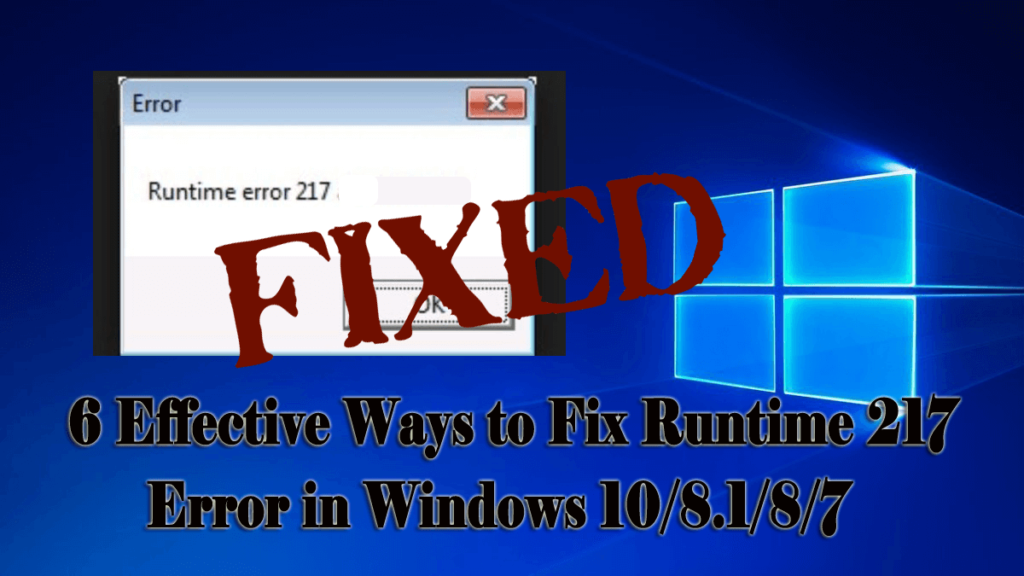
Sovellusta suoritettaessa voi olla mahdollista, että kohtaat virheen nimeltä Runtime Error 217. Tämä virhe ärsyttää Windows-käyttäjiä, koska se estää heitä suorittamasta mitään ohjelmia. Tämä virhe 217 ilmenee, kun käyttäjä yrittää suorittaa minkä tahansa asennetun sovelluksen tai ohjelmiston. Joskus tämä virhe ilmenee myös, kun käyttäjä käynnistää tai käynnistää tietokoneensa.
Tämä virhe on yksi ärsyttävimmistä ja vaarallisimmista virheistä, joten on välttämätöntä päästä eroon siitä mahdollisimman pian. Alla on joitain menetelmiä, jotka auttavat sinua korjaamaan Runtime Error 217:n Windows 10/8.1/8/7 -käyttöjärjestelmässä. Mutta ennen kuin keskustelemme ensin menetelmistä, meidän on selvitettävä, mitä ajonaikainen virhe 217 tarkoittaa ja syy tähän virheeseen.
Mitä Runtime Error 217 tarkoittaa?
Runtime Error 217 voi aiheuttaa suuren ongelman, jos käytät tietokonettasi liiketoimintaan tai olet tallentanut luottamuksellisia tietoja/asiakirjoja järjestelmääsi.
Tämä ajonaikainen virhe 217 on melko riskialtis. Se voi hidastaa tietokoneesi suorituskykyä, johtaa järjestelmän epäonnistumiseen ja kaatumiseen, tehdä järjestelmästäsi alttiiksi hakkereiden hyökkäyksille ja voi myös vioittaa tärkeitä tiedostoja järjestelmässäsi.
Runtime Error 217:n syy
On useita syitä, jotka voivat laukaista ajonaikaisen virheen 217, joista muutamat ovat:
- Kun yksi tai useampi DLL-tiedosto menee väärään paikkaan tai vahingoittuu tai rekisteröinti epäonnistuu.
- Minkä tahansa ohjelman virheellinen asennus.
- Kun Msvcrt.dll, joka on Microsoft Visual C++ -tiedosto, vaurioituu tai vanhentuu, tämä virhekoodi saattaa ilmestyä.
- Väärät alueasetukset voivat myös aiheuttaa ajonaikaisen virheen.
- Vanhentunut tai vaurioitunut Stdole32.dll-tiedosto.
- Tietokonevirukset tai haittaohjelmat voivat myös aiheuttaa ajonaikaisen virheen.
- Vioittuneet Windowsin rekisterimerkinnät
- Vanhentunut MS DCOM
Tämän ongelman korjaamiseksi sinun on käytettävä useita ratkaisuja, koska syitä on useampi kuin yksi. Noudata alla annettuja ratkaisuja yksitellen ja tarkista ongelma jokaisen käytön jälkeen.
Runtime Error 217 -virheen korjaaminen Windows 10/8.1/8/7 -käyttöjärjestelmässä
Tapa 1: Suorita puhdas käynnistys
- Paina Windows + R- näppäintä
- Kirjoita " msconfig " ja paina enter
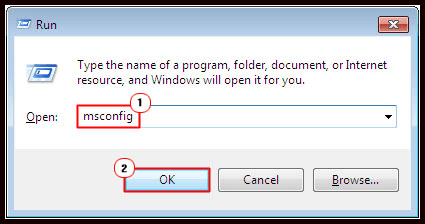
- Napsauta " Palvelut " -välilehteä, valitse " Piilota kaikki Microsoft-palvelut " -ruutu ja napsauta sitten " Poista kaikki käytöstä " -vaihtoehtoa.
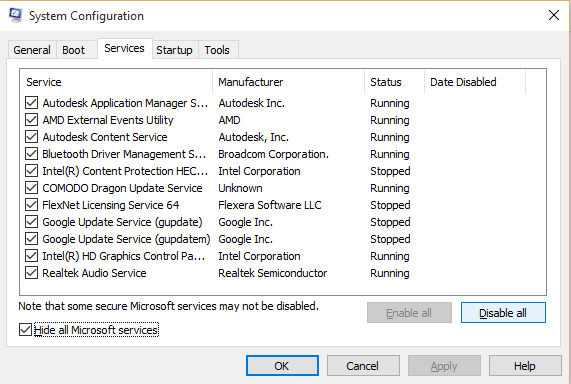
- Napsauta Käytä ja napsauta sitten OK.
- Käynnistä nyt tietokoneesi uudelleen .
Tapa 2: Päivitä Msvcrt.dll-tiedosto
Msvcrt.dll-tiedosto kuuluu Microsoft Visual C++ Runtime Library -kirjastoon. Ajonaikaisen virheen 217 tiedetään myös esiintyvän järjestelmissä, joissa on vanhentunut msvcrt.dll-tiedosto.
Tätä tiedostoa käyttävät kolmannen osapuolen sovellukset, mutta se on yleensä vanhentunut vanhemmissa käyttöjärjestelmissä. tuloksena ajonaikainen virhe 217.
Voit yksinkertaisesti päivittää tämän tiedoston päivittämällä Windowsin.
Päivitä tiedosto seuraavasti:
- Käynnistä tietokoneesi järjestelmänvalvojana
- Paina Windows + R- näppäintä
- Kirjoita wuauclt.exe /updatenow
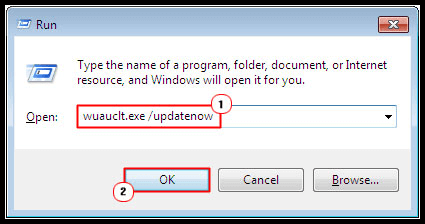
Huomautus : Tämä virhe ilmenee myös, kun järjestelmän MS DCOM -tiedosto on vanhentunut. Jos tämä on sama tapaus sinun tapauksessasi, Windowsin päivittäminen päivittää myös Msvcrt.dll-tiedoston.
Tapa 3: Korjaa alueasetukset
Virheelliset alueasetukset voivat aiheuttaa ajonaikaisen virheen 217 Windows. Ajonaikaisen virheen 217 korjaamiseksi sinun on korjattava alueelliset asetukset. Tee se seuraavasti:
- Paina Windows + R- näppäintä
- Kirjoita ohjauspaneeli ja napsauta OK
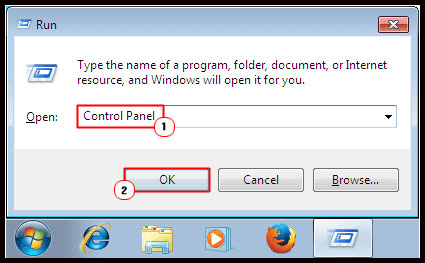
- Kun ohjauspaneeli avautuu, kirjoita alue hakukenttään
- Napsauta Alue ja kieli
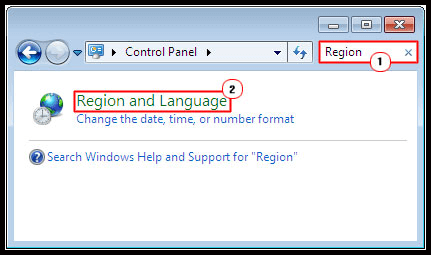
- Kun alue- ja kielisovelma tulee näkyviin, aseta alueasetukset ja korjaa ne kaikki.
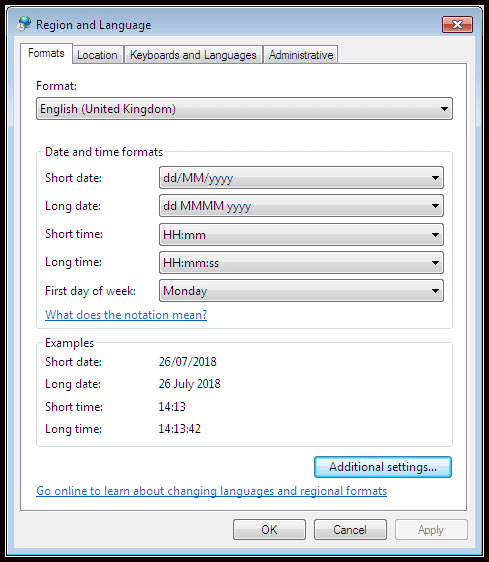
- Kun se on valmis, napsauta OK
Tapa 4: Poista käynnistysohjelmat käytöstä
Jos ajonaikainen virhe 217 näkyy näytöllä heti käyttöjärjestelmän käynnistymisen jälkeen, se tarkoittaa, että ongelman aiheuttavat käynnistysohjelmat. On mahdollista, että yksi tai kaksi ohjelmaa eivät ole yhteensopivia ja seurauksena voi olla virheilmoitus. Tämän ongelman korjaamiseksi sinun on ensin tunnistettava syyllinen ohjelma ja poistettava se käytöstä.
Poista käynnistysohjelmat käytöstä noudattamalla alla olevia ohjeita:
- Paina Windows + R- näppäintä
- Kirjoita msconfig ja napsauta OK
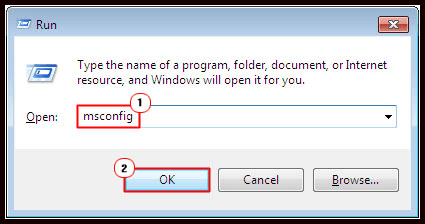
- Napsauta käynnistysvälilehteä
- Napsauta Poista kaikki käytöstä ja napsauta sitten OK
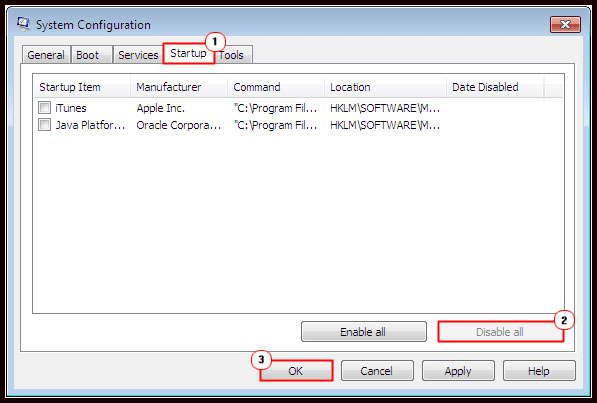
Kun olet suorittanut vaiheet, käynnistä järjestelmä uudelleen, ajonaikaisen virheen ei pitäisi enää ilmestyä.
Jos virhettä ei tule, toista prosessia, kunnes näet ajonaikaisen virheen 217. Tässä vaiheessa sinun pitäisi pystyä paikantamaan, mikä käynnistysohjelma aiheuttaa virheen. Sitten voit päivittää tai poistaa kyseisen ohjelman.
Tapa 5: Suorita virustarkistus
Suorituksenaikaisten virheiden tiedetään myös tapahtuvan järjestelmissä vain, kun ne on saastunut viruksella/haittaohjelmatiedostolla, joka on vioittunut käyttöjärjestelmän tärkeimmät alueet, kuten järjestelmätiedostot, käynnistyssektori ja ohjelmatiedostot. Jotta virukset eivät vahingoittaisi järjestelmääsi, tietokoneessasi on oltava luotettava virustentorjuntatyökalu asennettuna ja käynnissä. Sinun tulee myös suorittaa järjestelmätarkistuksia päivittäin, jotta se voi havaita ja poistaa virustiedostot, jotka aiheuttavat virheen järjestelmässäsi.
Jos sinulla ei ole hyvää virustentorjuntatyökalua, on suositeltavaa käyttää Spyhunteria.
Pyydä Spyhunter poistamaan virukset ja muut haittaohjelmat tietokoneeltasi.
Tapa 6: Suorita rekisterin tarkistus
Windowsin rekisteri on pääsyyllinen moniin tietokoneellesi ilmestyviin virheisiin, ei vain ajonaikaiseen virheeseen 217. Kun rekisterissä ilmenee ongelmia, se voi poistua useilla eri tavoilla, kuten satunnaisina virheilmoituksina, järjestelmän suorituskyvyn heikkenemisenä ja jatkuva ikkunoiden uudelleenkäynnistys.
Korjaaksesi tämän virheen, sinun on tyhjennettävä rekisteriavaimet. Rekisteriavaimen puhdistaminen on melko aikaa vievää ja riskialtista prosessia, joten on suositeltavaa käyttää kolmannen osapuolen Registry Cleaner Tool -työkalua .
Hanki CCleaner puhdistamaan rekisterimerkinnäsi
Automaattinen ratkaisu: PC Repair Tool
Ajonaikainen virhe 217 on yksi yleisimmistä virheistä, jotka näkyvät Windows-järjestelmässä sisäisen ongelman vuoksi. Jos et ole niin tekninen henkilö tietokoneessa ja yllä olevat menetelmät ovat vaikeita suorittaa, suorita PC Repair Tool. Tämä työkalu korjaa automaattisesti kaikki tietokoneeseen liittyvät ongelmat/virheet.
Tämän työkalun mukana tulee käyttöliittymä, joten voit helposti ymmärtää ja käyttää tätä työkalua ilman vaivaa. Se tukee kaikkia Windows-järjestelmiä ja tekee tietokoneesi suorituskyvystä yhtä sujuvaa kuin ennen.
Hanki PC Repair Tool korjataksesi PC-ongelmat.
Johtopäätös
Tässä olen antanut sinulle tarvittavat tiedot ajonaikaisen virheen 217 korjaamisesta Windows 10/8.1/8/7 . Voit ratkaista virheen 217 suorittamalla yllä annetut menetelmät.
Toivottavasti tästä artikkelista on apua ongelmasi ratkaisemisessa.
Vaikka menetelmiä on kokeiltu, ongelma tulee näkyviin, on suositeltavaa käyttää PC Repair Toolia ongelman korjaamiseksi automaattisesti.
![Xbox 360 -emulaattorit Windows PC:lle asennetaan vuonna 2022 – [10 PARHAAT POINTA] Xbox 360 -emulaattorit Windows PC:lle asennetaan vuonna 2022 – [10 PARHAAT POINTA]](https://img2.luckytemplates.com/resources1/images2/image-9170-0408151140240.png)
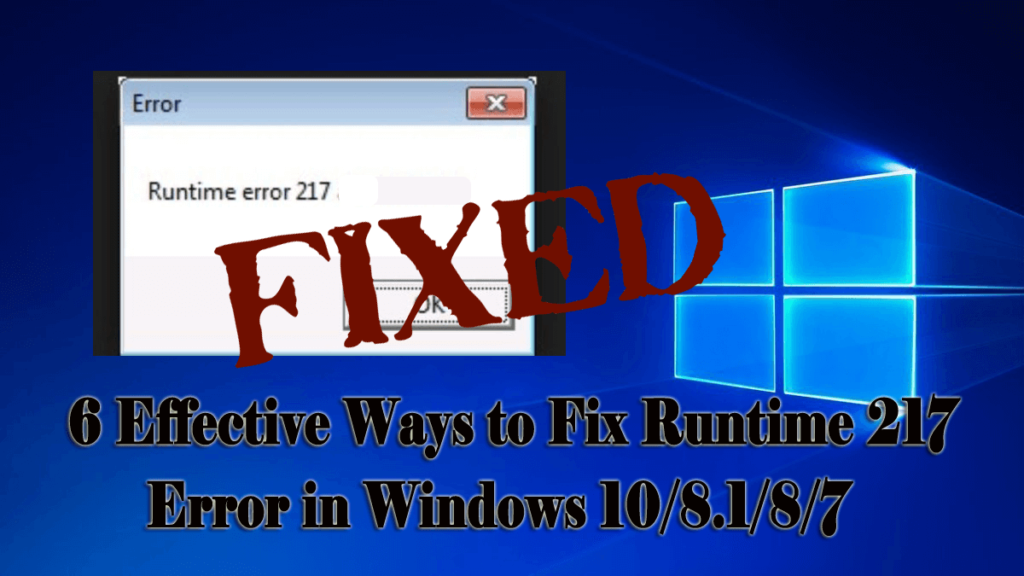
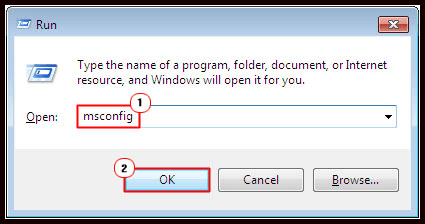
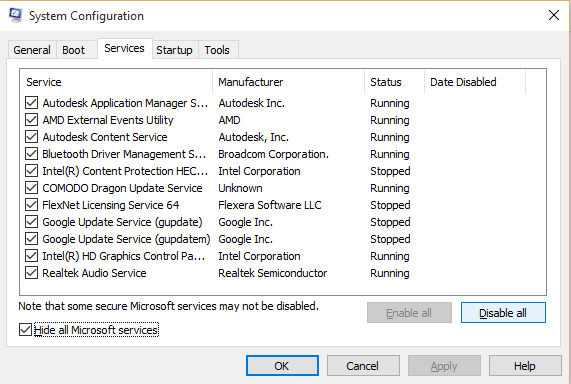
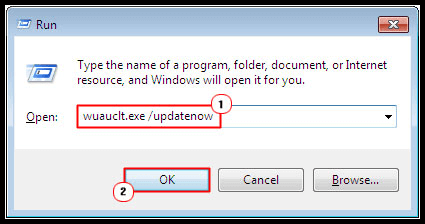
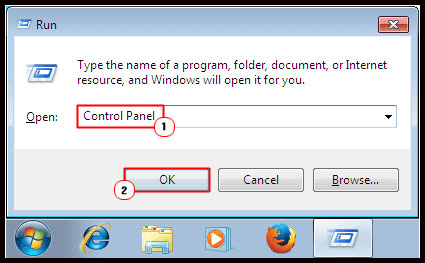
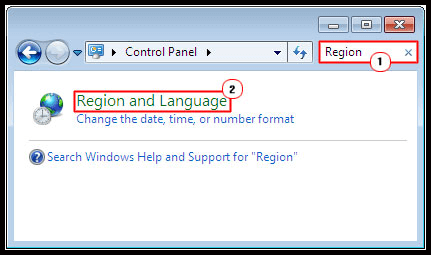
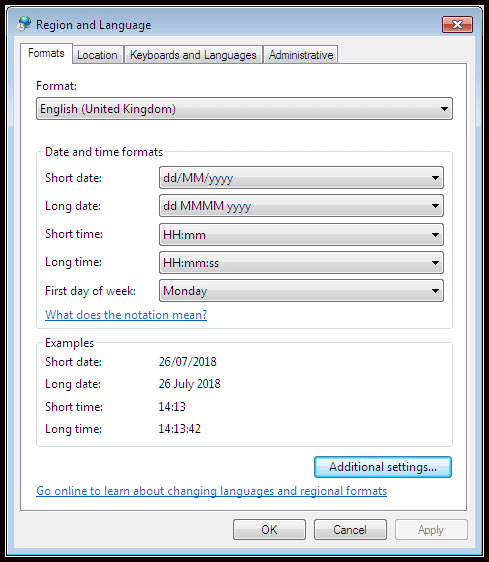
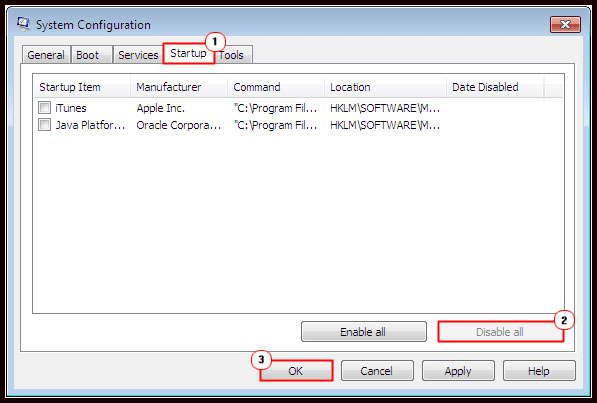
![[100 % ratkaistu] Kuinka korjata Error Printing -viesti Windows 10:ssä? [100 % ratkaistu] Kuinka korjata Error Printing -viesti Windows 10:ssä?](https://img2.luckytemplates.com/resources1/images2/image-9322-0408150406327.png)




![KORJAATTU: Tulostin on virhetilassa [HP, Canon, Epson, Zebra & Brother] KORJAATTU: Tulostin on virhetilassa [HP, Canon, Epson, Zebra & Brother]](https://img2.luckytemplates.com/resources1/images2/image-1874-0408150757336.png)

![Kuinka korjata Xbox-sovellus, joka ei avaudu Windows 10:ssä [PIKAOPAS] Kuinka korjata Xbox-sovellus, joka ei avaudu Windows 10:ssä [PIKAOPAS]](https://img2.luckytemplates.com/resources1/images2/image-7896-0408150400865.png)
